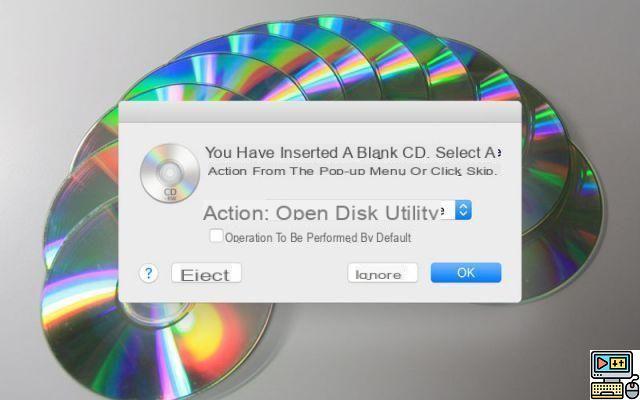
Tener que grabar CD o DVD es cada vez menos común, y todos recordamos los días en que tenía que instalar un programa de terceros para hacerlo. Atrás quedaron los días: la mayoría de los sistemas operativos vienen con una herramienta nativa incorporada para grabar discos cuando los necesite. Tienen una gran ventaja: son muy fáciles de usar.
En estos días, generalmente no es necesario quemar CD o DVD durante todo el día. De repente, para realizar esta operación de forma ad hoc, las herramientas nativas integradas en el sistema son más que suficientes. Si son muy fáciles de usar, debemos distinguir tres escenarios: simplemente grabar archivos en un disco, grabar una imagen .iso y grabar un disco de audio (destinado a reproductores que no admiten .mp3).
Windows, Mac, Linux: Cómo grabar archivos o .iso en CD o DVD
Este es un caso bastante simple. Sea cual sea su sistema operativo, suele ser suficiente insertar el disco y seguir el asistente que aparece. O haga clic con el botón derecho en los archivos que desee grabar y elija la acción adecuada.
Windows 10
En Windows 10, por ejemplo, todo lo que tiene que hacer es hacer clic derecho en los archivos o la carpeta para grabar e ir a Enviar a…> el nombre apropiado de la unidad de CD / DVD. Si tiene un archivo .iso, haga clic derecho en la imagen, luego Grabar imagen de disco. ¡Basta decir que se ha vuelto tan fácil como un pastel!
MacOS
Sorprendentemente en macOS, el procedimiento ha cambiado poco y, por lo tanto, primero tendrá que agrupar los archivos en una "carpeta de grabación" (la mayoría de las nuevas Mac ya ni siquiera tienen una grabadora):
- Haga clic en el escritorio o en una ventana del Finder
- ir Archivo> Nueva carpeta para grabar
- Coloque sus archivos en
- Abra la carpeta y haga clic en Grabadora
NB: esta opción no aparecerá si no tiene un quemador instalado en su máquina.
Para las imágenes .iso es como en Windows 10: haga clic derecho, luego Grabar imagen de disco [nombre de imagen].
Linux (Ubuntu)
Sous Linux (Ubuntu), lo más fácil para archivos dispersos es insertar un disco en blanco y elegir CD / DVD Creator o CD / DVD Creator. Se creará una carpeta en la que podrá copiar los archivos para grabar. Cuando haya terminado, asigne un nombre al disco y haga clic en Grabar disco o Escribir en el disco dependiendo de su localidad.
Para grabar un archivo .iso, simplemente haga doble clic en él e inserte un CD / DVD en blanco de tamaño suficiente.
Cómo grabar música en Windows, macOS y Linux (Ubuntu)
Grabar un CD de audio es un poco diferente porque en este caso desea que los archivos .mp3 se conviertan al formato correcto. Usaremos Windows Media Player, iTunes y Brasero bajo Linux para esto.
Con Windows Media Player (Windows)
- Importe los archivos .mp3 para grabar si aún no lo ha hecho (mediante arrastrar y soltar)
- Selecciónelos, haga clic derecho, luego Agregar a la lista de grabados
- La lista de grabación se muestra en una barra lateral a la derecha.
- Verifique la lista y luego haga clic en Empezar a quemar
Con iTunes (macOS, Windows)
- Importe los archivos .mp3 para grabar si aún no lo ha hecho (mediante arrastrar y soltar)
- Seleccione los archivos del álbum para grabar
- ir Archivo> Crear una nueva lista de reproducción a partir de la selección
- Seleccione la lista de reproducción y vaya a Archivo> Grabar lista de reproducción en disco
Con Brasero (Linux Ubuntu)
- Abra Brasero y cree un nuevo proyecto de audio
- Arrastra tu .mp3 a la ventana
- Cliquez sur Quemadura… ou Grabar…
- Para leer también: Cómo tomar una captura de pantalla de una página web completa
Entonces, gracias a esta guía, debería quemar fácilmente lo que necesita ocasionalmente. No dudes en enviarnos tus comentarios en los comentarios.
El equipo editorial te aconseja:
- Cómo formatear un disco duro en Windows, macOS o Ubuntu


























